چگونه علت داغ شدن CPU را در ویندوز ۱۰ پیدا کنیم

سیستم ویندوز ۱۰ از راهکارهای مختلفی برای خنک نگه داشتن سیستم بهره میبرد. اگر سیستم بیش از حد گرم شود؛ خاموش میشود یا اقدامات پیشگیرانهای انجام میدهد که منجر به کاهش دما میشود.
یکی از قطعاتی که که زود گرم میشود و متعاقب آن ممکن است بر اثر دمای بالا آسیب ببیند، پردازندهی مرکزی (CPU) است. در ویندوز ۱۰، چنانچه پردازنده بیش از حد گرم شود یا درجه حرارت شاسی به اندازهای افزایش یابد که برای سختافزار خطرناک باشد، سیستم یا خاموش میشود یا برای کم شدن دما، جریان برق ورودی به پردازنده را کاهش میدهد.
کنترل جریان ورودی پردازنده برای کاهش گرما
پردازندهی سیستم برای انجام کار به انرژی الکتریسته نیاز دارد و هرچه فرایندهای بیشتری در آن واحد انجام دهد، به انرژی الکتریسیتهی بیشتری نیاز دارد و زمانیکه با قدرت بیشتر کار میکند، علاوه برمصرف برق بیشتر، گرمای بیشتری تولید میکند. پردازندهی مرکزی سیستم تا حدی میتواند این گرما را تحمل کند و چنانچه بیش از حد داغ شود، باید به طریقی دمای آن کاهش یابد تا این سختافزار دچار آسیبدیدگی دائمی نشود.
پردازنده، اگر بر اثر کار سنگین بیش از حد داغ شود، ویندوز ۱۰ بهطور معمول جریان ورودی برق به این سختافزار را کنترل میکند. با کاهش یافتن جریان برق به پردازنده این قطعه خنکتر میشود؛ اما از قدرت عملکرد آن نیز کاسته میشود و انجام کارها به زمان بیشتری نیاز دارد.

هرگاه عملکرد سیستم ضعیفتر از حد معمول شود، میتوان حدس زد جریان برق ورودی به پردازنده کاهش یافته است. با زیر نظر گرفتن عملکرد پردازنده میتوان این موضوع را مورد بررسی قرار داد. برای مشاهده وضعیت عملکرد سیستم در ویندوز ۱۰ میتوان از ابزار Resource Monitor استفاده کرد یا از ابزارهای موجود دیگر برای نظارت بر پردازنده کمک گرفت.
طریقهی نظارت بر عملکرد پردازنده
۱ ـ در ابتدا کلیدهای میانبر Win و R را با هم فشار دهید تا کادر اجرا در پایین سمت چپ نمایشگر باز شود.
۲ ـ داخل مستطیل کادر، عبارت «perfmon.exe /res» را وارد کنید و روی کلید Enter ضربه بزنید. صفحهی برنامهی زیر ظاهر میشود که عملکرد CPU و بخشهای دیگری از سیستم شما را نمایش میدهد.
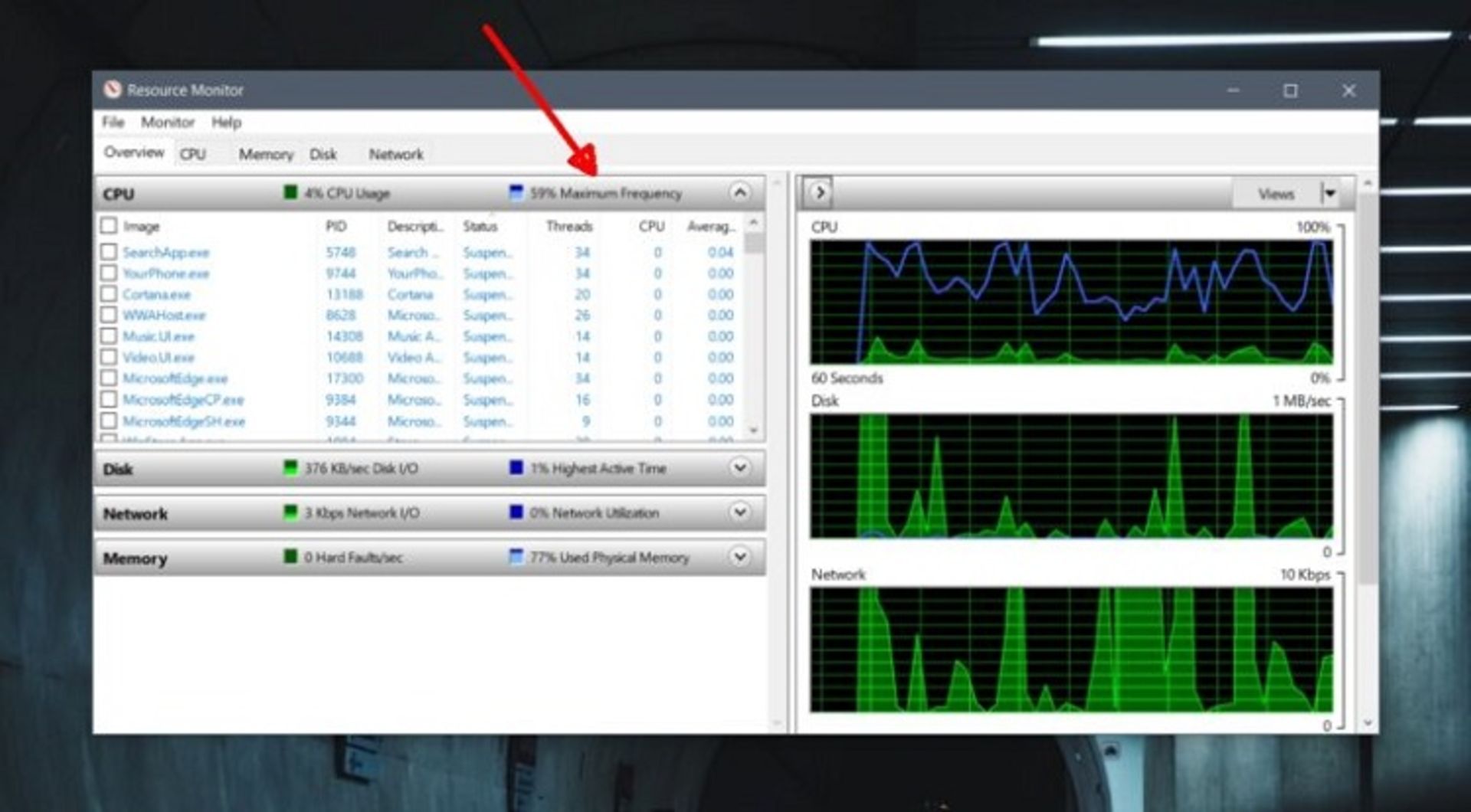
۳ ـ اکنون بهطور عادی از سیستم خود استفاده کنید.
۴ ـ در این کادر که با فلش قرمز رنگ مشخص شده است، میتوانید حداکثر جریان برقی که پردازنده در زمان حاضر مصرف میکند، مشاهده کنید.
۵ ـ اگر مقدار مصرف از یک نقطه خاص فراتر نرود، به این معنی است که جریان ورودی برق به پردازنده کنترل میشود.
کاهش سرعت پردازندهی مرکزی زمانی رخ میدهد که بیش از حد داغ شود. اگر سیستم خنک باشد، پردازندهی مرکزی بدون اینکه سرعتش کاهش یابد، با بالاترین توان خود فعالیت میکند؛ بنابراین آنچه باید مد نظر داشته باشید، دمای پردازنده است. برنامهی رایگان «HWiNFO» را دانلود و اجرا کنید. اگر دمای پردازنده کنترل نشود، ممکن است بیش از حد داغ شود و برای جلوگیری از این وضعیت از دستورالعمل زیر استفاده کنید:
۱ ـ تیک گزینهی «Sensors Only» را بزنید و سپس روی Run کلیک کنید.
۲ ـ پس از باز شدن صفحهی برنامه، به سوی پایین اسکرول کنید و به بخش DTS بروید. (تقریبا در اواسط صفحه)
۳ ـ اندازهی دمای فعلی را یادداشت کنید؛ درصورتیکه پردازنده خیلی داغ باشد، برنامه این وضعیت را با رنگ قرمز نشان میدهد.
۴ ـ چنانچه پردازنده بیش از حد داغ شود، جریان برق ورودی به آن کاهش مییابد که باعث ضعیف شدن عملکرد و کاهش دمای آن میشود.

با خنک نگه داشتن سیستم، میتوانید از وارد شدن فشار بر پردازنده که باعث افزایش دمای آن میشود، جلوگیری کنید. راهی برای دور زدن این مورد وجود ندارد حتی اگر داشته باشد، باز هم استفاده از آن را توصیه نمیکنیم.
از داغ شدن بیش از حد CPU جلوگیری کنید
- سیستم خود را در محلی با تهویه مناسب نگه دارید و اطمینان حاصل کنید که هوا میتواند به داخل و خارج جریان یابد.مقالههای مرتبط:این خنککننده ۷۳۰۰ دلاری CPU متشکل از توپهای فلزی کوچک استCPU چیست و چه کاری انجام میدهد
- برای خنکتر شدن پردازنده، از خمیر حرارتی استفاده کنید یا یک فن اضافه کنید تا خنک شود.
- اطمینان حاصل کنید که شاسی همیشه تمیز باشد یعنی هیچگونه گردوغبار و آلودگی نداشته باشد.
- فنها را بررسی کنید و مطمئن باشید که بهدرستی کار میکنند.
- ممکن است CPU سیستم شما به دلیل وجود مشکل در باتری داغ شود بنابراین سعی کنید به منبع تغذیه متصل باشید.
- از اورکلاک پردازنده خودداری کنید.
ممکن است پردازنده شما به دلیل مشکلات سختافزاری بیش از حد گرم شود. اگر مشکوک هستید که ممکن است یک قطعه سختافزاری دلیل آن باشد، آن را بررسی کنید. برخی از کاربران گزارش کردهاند که غیرفعال کردن SpeedStep اینتل در BIOS آن، دمای پردازندهای که بیش از حد داغ میشود، تثبیت کرده است.
برای خنک نگه داشتن CPU سیستم، چه راهکارهای دیگری پیشنهاد میدهید؟ تجربههای خود را با ما و دیگر کاربران زومیت درمیان بگذارید.
نظرات